Какво представлява Privacy Dashboard на Android 12? Защо се смята за пробив в поверителността?

Сигурността и поверителността все повече се превръщат в основна грижа за потребителите на смартфони като цяло.

За да осигурят по-оптимална позиция на сигурност, устройствата с Android 10 и по-нови ще използват произволни WiFi MAC адреси по подразбиране. В някои случаи обаче може да искате да деактивирате тази функция. Ето как.
Защо произволно да изключвате MAC Wi-Fi на Android?
За повечето обикновени потребители произволното включване на произволни MAC адреси не причинява никаква вреда или отрицателни ефекти, а напротив, помага и за подобряване на сигурността при сърфиране в мрежата (затруднява проследяването ви).
Въпреки това, добра причина да изключите рандомизирането на MAC адреси е, ако използвате MAC филтриране на вашия рутер. В този случай, ако вашето мобилно устройство използва произволен MAC адрес, рутерът няма да може да разпознае устройството и следователно няма да можете да използвате специфични за MAC настройки за мина на устройството.
Освен това, ако сте конфигурирали вашия рутер винаги да присвоява определен статичен IP адрес на устройство в локалната мрежа, ще трябва да свържете този IP с MAC адреса на конкретно устройство.
Изключете случаен MAC адрес на Android
Като цяло процесът на активиране или деактивиране на произволен MAC адрес на Android не е сложен. Въпреки това, поради разнообразието от персонализации на Android от всеки производител, ще има малки разлики в стъпките за настройка. Например: На телефон OnePlus трябва да докоснете „Wi-Fi & Network“, докато на смартфон на Samsung елементът, до който трябва да получите достъп, е „Връзки“. Но по същество и двете ви отвеждат до едно и също меню за настройки на WiFi.
За да започнете, посетете приложението Настройки на телефона си.
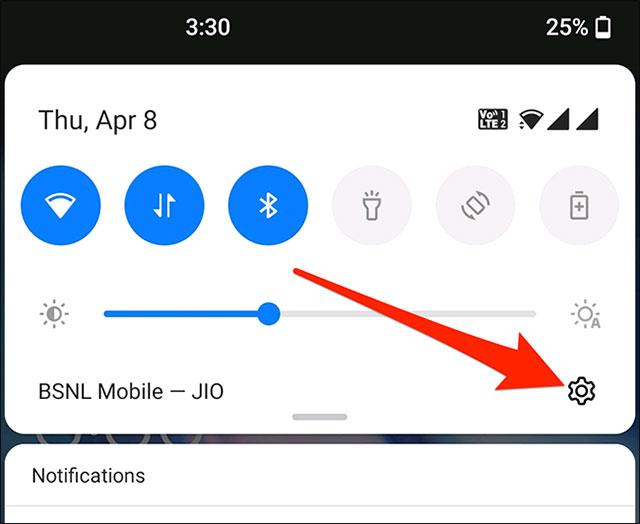
В менюто с настройки докоснете „Wi-Fi и мрежа“ (или „Връзки“ или „Мрежа и интернет“ в зависимост от устройството, което използвате).
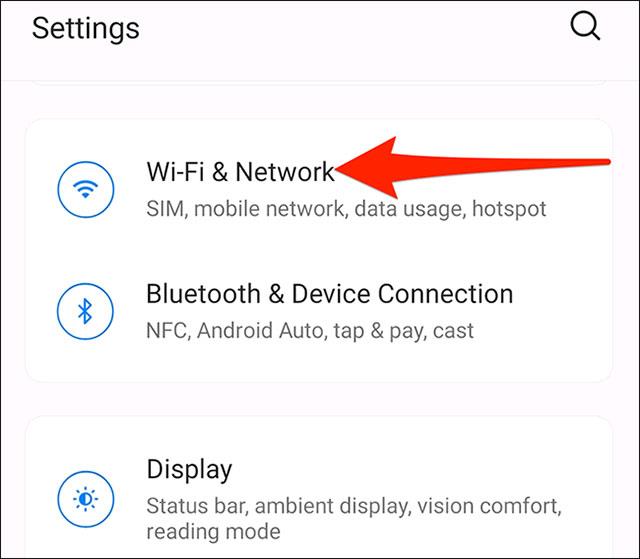
След това докоснете „WiFi“, за да видите наличните WiFi мрежи.
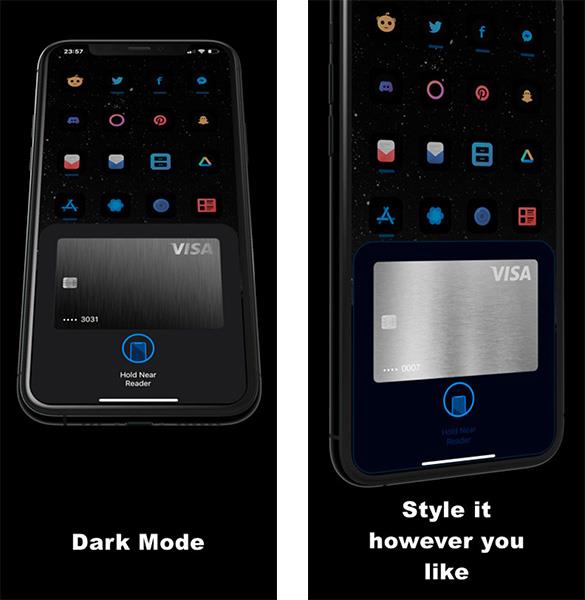
Когато видите името на вашата WiFi мрежа в списъка, докоснете иконата на зъбно колело до нея.
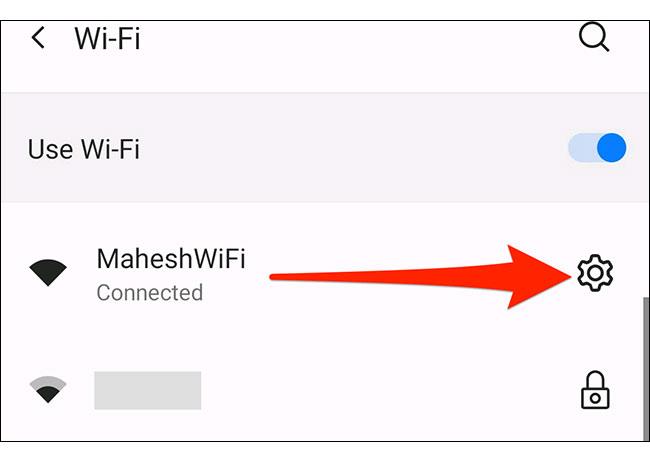
След това докоснете „Разширени“, след което изберете „Поверителност“.
На телефони OnePlus и Pixel изберете „Използване на MAC на устройството“. Ако имате телефон Samsung, докоснете „MAC адрес тип“ и изберете „MAC телефон“.
Ако смартфонът, който използвате, е от друг производител, потърсете подобна опция, която казва „MAC“ и я включете.
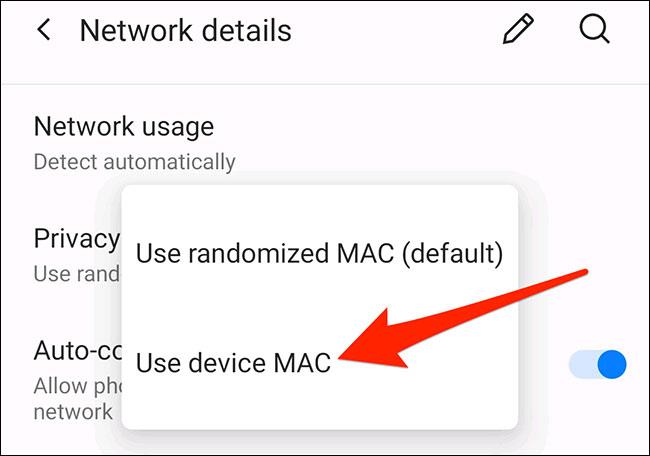
Това е всичко. Излезте от Настройки и сте готови. Уверете се, че следвате тази процедура за всяка WiFi мрежа, където искате да използвате действителния MAC адрес на телефона си.
Сигурността и поверителността все повече се превръщат в основна грижа за потребителите на смартфони като цяло.
Някои модели смартфони от висок клас в момента насочват потребителите към постепенно преминаване от сигурно удостоверяване с пароли и пръстови отпечатъци към използване на по-удобна технология за лицево разпознаване.
Когато изключите тази функция, само регистрирани акаунти могат да използват вашето устройство Chromebook. Как да го направите е изключително просто.
Проблемът с поверителността на смартфоните като цяло получава все повече внимание от потребителската общност.
На iPhone библиотеката със снимки е едно от местата, които съдържат огромни потенциални дупки в сигурността/поверителност.
Контролирането на поверителността на лични технологични устройства като телефони и таблети е легитимно изискване на потребителите.
Може да се каже, че библиотеката със снимки и архивът на съобщенията са две от най-личните местоположения, които трябва да бъдат строго защитени на смартфони и таблети с Android.
За да осигурят по-оптимална позиция на сигурност, устройствата с Android 10 и по-нови ще използват произволни WiFi MAC адреси по подразбиране.
Това е доста полезна защитна функция, която може да помогне за ограничаване на потребителите от случайно инсталиране на зловреден софтуер, който са изтеглили, без да го осъзнават.
Чрез функциите за преобразуване на говор в текст в реално време, вградени в много приложения за въвеждане днес, имате бърз, прост и в същото време изключително точен метод за въвеждане.
Както компютрите, така и смартфоните могат да се свързват с Tor. Най-добрият начин за достъп до Tor от вашия смартфон е чрез Orbot, официалното приложение на проекта.
oogle също оставя хронология на търсенията, която понякога не искате някой, заел телефона ви, да вижда в това приложение за търсене на Google. Как да изтриете историята на търсенията в Google, можете да следвате стъпките по-долу в тази статия.
По-долу са най-добрите фалшиви GPS приложения за Android. Всичко е безплатно и не изисква руутване на вашия телефон или таблет.
Тази година Android Q обещава да донесе серия от нови функции и промени в операционната система Android. Нека да видим очакваната дата на пускане на Android Q и отговарящите на условията устройства в следващата статия!
Сигурността и поверителността все повече се превръщат в основна грижа за потребителите на смартфони като цяло.
С режима „Не безпокойте“ на Chrome OS можете незабавно да заглушите досадните известия за по-фокусирано работно пространство.
Знаете ли как да включите Game Mode, за да оптимизирате производителността на играта на вашия телефон? Ако не, нека го проучим сега.
Ако желаете, можете също да зададете прозрачни тапети за цялата телефонна система с Android, като използвате приложението Designer Tools, включително интерфейса на приложението и интерфейса за системни настройки.
Пускат се все повече и повече модели 5G телефони, вариращи от дизайни, типове до сегменти. Чрез тази статия нека незабавно проучим моделите 5G телефони, които ще бъдат пуснати на пазара този ноември.















